经常有同学说,处理很庞大的数据表的时候,中英文来回切换很麻烦,浪费了很多时间不说,还经常会出错 。比如 , 产品名称通常是中文,型号又是英文 。
有没有什么办法,可以让 Excel 变得智能:需要输入中文的列,自动调用中文输入法;而到了需要输入英文的列 , 又自动切换成英文输入法 。
乍一听,这需求有点魔幻,然而我告诉你 , Excel 还真有这个功能,而且设置非常简单 。
案例:
下表的 A 列 , 需要输入中文姓名,B 列中输入姓名的拼音 。希望在 A 列输入时自动启用中文输入法 , 而在 B 列输入时自动切换成英文输入法 。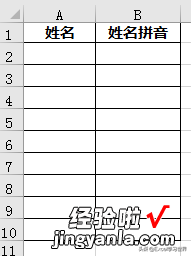
解决方案:
1. 先设置中文输入列:选中 A 列 --> 选择菜单栏的“数据”-->“数据验证”2. 在弹出的对话框中选择“输入法模式”选项卡 --> 在“模式”下拉框中选择“打开”,A 列就设置成了中文输入模式
3. 再来设置英文输入列:选中 B 列 --> 选择菜单栏的“数据”-->“数据验证” --> 在弹出的对话框中选择“输入法模式”选项卡 --> 在“模式”下拉框中选择“关闭”,B 列就设置成了英文输入模式

* 请注意:这种设置方式其实是在电脑右下角的 CH 和 EN 输入法之间切换,因此,必须安装并启用了这两种输入法,才能实现切换效果 。
【Excel 竟然知道我需要输入中英文,自己会切换输入法】下面就是设置完毕以后,实际使用效果:
